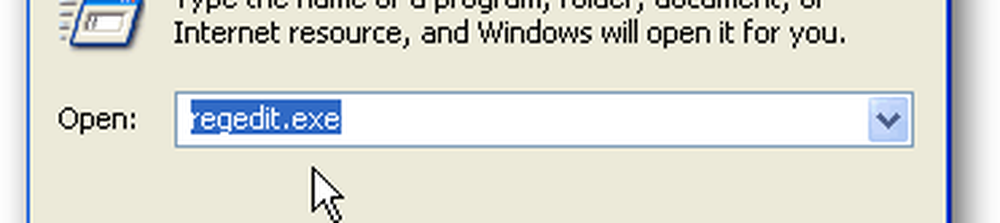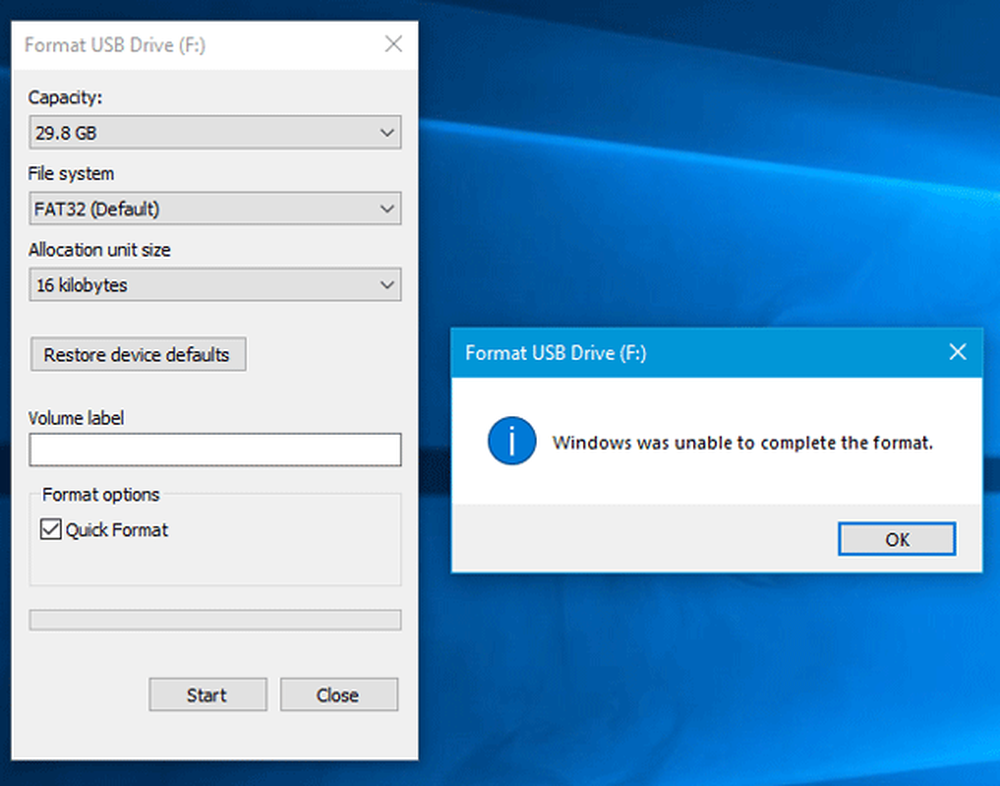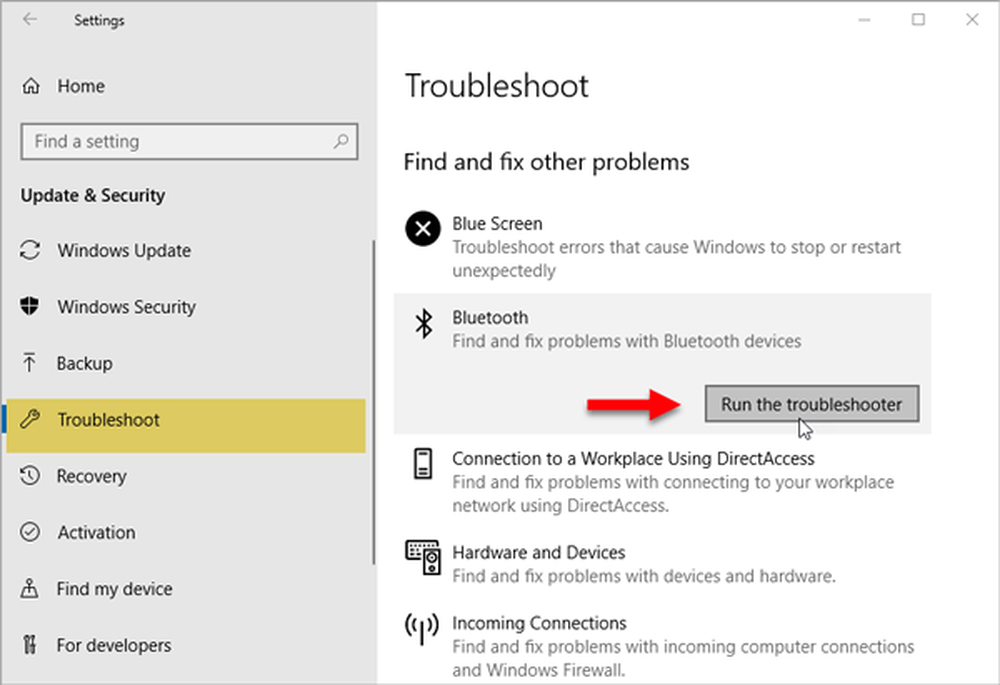Windows konnte keine Geräteliste von Windows Update abrufen
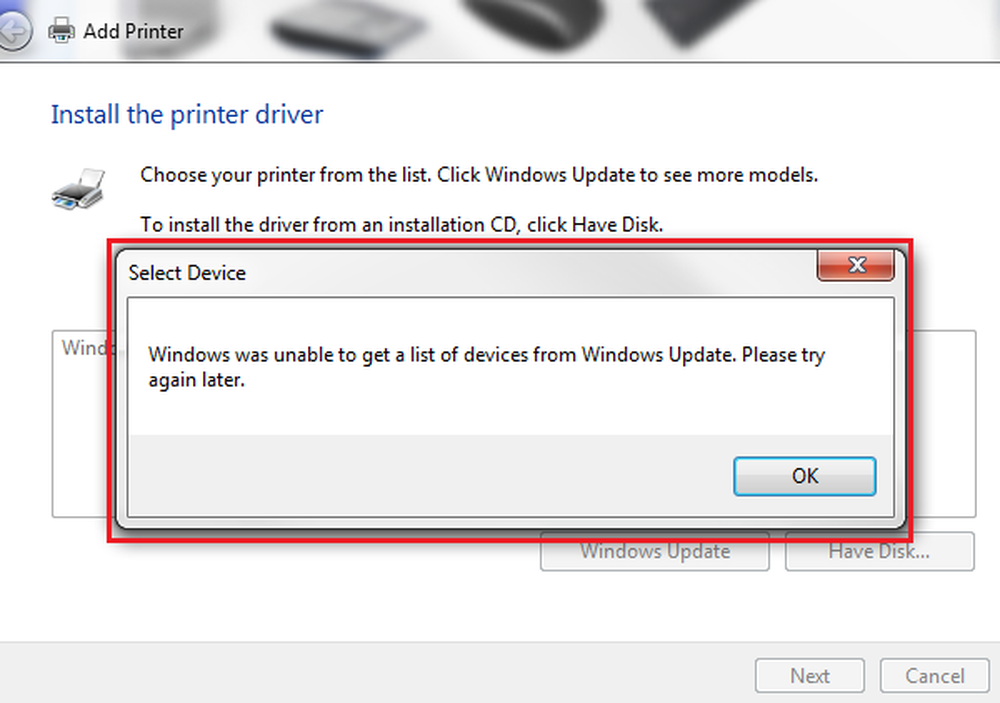
Drucker benötigen Treiber und sind nicht immer auf dem System vorinstalliert. Beim Versuch, einen Drucker zu installieren, versucht das Gerät, Treiber von Windows Update zu beziehen.
Nehmen wir diese Situation an. Wir navigieren zum Ort Einstellungen App> Geräte> Drucker und Scanner> Drucker oder Scanner hinzufügen - das System kann den Drucker jedoch nicht finden. Also klicken wir Der gewünschte Drucker ist nicht aufgeführt.
Im sich öffnenden Dialogfeld Drucker hinzufügen wählen wir aus Fügen Sie einen lokalen Drucker oder Netzwerkdrucker mit manuellen Einstellungen hinzu. Im Idealfall sollte eine Liste der Drucker angezeigt werden. Stattdessen wird die folgende Fehlermeldung angezeigt: Windows aktualisiert die Liste der Drucker. Das kann ein paar minuten dauern.
Wenn dies fehlschlägt, wird möglicherweise ein Fehlerfeld angezeigt:
Windows konnte keine Geräteliste von Windows Update abrufen

Benennen Sie den Ordner "SoftwareDistribution" um
Um den Ordner "SoftwareDistribution" zu löschen oder umzubenennen, klicken Sie mit der rechten Maustaste auf die Schaltfläche "Start" und wählen Sie "Eingabeaufforderung" (Administrator). Geben Sie nacheinander die folgenden Befehle ein und drücken Sie nach jedem Befehl die Eingabetaste:
net stop wuauserv
net stop bits
benennen Sie c: \ windows \ softwaredistribution softwaredistribution.bak um
netto start wuauserv
Netto-Startbits
Fahren Sie nun mit dem nächsten Schritt fort.
Setzen Sie den Catroot2-Ordner zurück
So setzen Sie den Ordner catroot2 zurück:
Öffnen Sie eine Eingabeaufforderung mit erhöhten Rechten, geben Sie den folgenden Befehl nacheinander ein und drücken Sie die Eingabetaste:
net stop cryptsvc
md% systemroot% \ system32 \ catroot2.old
xcopy% systemroot% \ system32 \ catroot2% systemroot% \ system32 \ catroot2.old / s
Löschen Sie als Nächstes den gesamten Inhalt des Ordners catroot2.
Geben Sie im CMD-Fenster Folgendes ein und drücken Sie die Eingabetaste:
netto start cryptsvc
Ihr Catroot-Ordner wird zurückgesetzt, wenn Sie Windows Update erneut starten.
Schließen Sie die Eingabeaufforderung, starten Sie das System neu, versuchen Sie es erneut und überprüfen Sie, ob das Problem behoben wurde.